Streaming und VideokonferenzenAllgemeine Grundlagen für Videokonferenzen/-streaming sind in diesem Video zusammengestellt: https://mediathek.hhu.de/watch/7f8f1a48-feed-4f9c-8b59-9b19d5457030 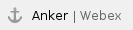 CISCO Webex-Meetings CISCO Webex-Meetings
CISCO Webex ist für Mitglieder der HHU das Werkzeug der Wahl für Videokonferenzen mit bis zu 1000 Teilnehmerinnen und Teilnehmern. Die Bedienung ist einfach und weitgehend intuitiv. - Die Unterseiten mit Schritt-für-Schritt-Erklärungen und FAQ finden Sie hier: Cisco Webex
- Weitere Informationen zu Cisco Webex und zum Einsatz in Lehrveranstaltungen finden Sie hier: Webex in Lehrveranstaltungen nutzen
- Bitte beachten Sie, dass es drei verschiedene Tools für die Nutzung gibt, welche alle mit bis zu 1000 Teilnehmern umgehen können. Dies ist jedoch nur das technische Limit, sinnvoll sind folgende Teilnehmerzahlen:
- Webex-Meetings - für Veranstaltungen, bei dem die Teilnehmer größtenteils gleichberechtigt sind (Seminare, kleine bis mittelgroße Vorlesungen, je nach Disziplin der Teilnehmer)
- Webex-Training - z.B. für Seminare mit erweiterten Funktionen, wie Gruppenarbeiten, Fragen, Einbindung von Multimediadateien
- Webex-Events - z.B. für Vorlesungen mit Unterstützung von mehreren Kameras etc. (bis zu 1000 Teilnehmern)
- Bei Problemen bei der Anmeldung zu oder der Verwendung von Webex wenden Sie sich bitte den Helpdesk des ZIM, den Sie zu diesem Thema über webex@hhu.de erreichen
 Microsoft Teams Microsoft Teams
Mitarbeiterinnen und Mitarbeiter der HHU können im Rahmen des Paket »Microsoft Office 365 Educational A1« (https://www.microsoft.com/de-de/education/products/office) auch Microsoft Teams nutzen. Wir empfehlen jedoch eher die Nutzung von Cisco Webex und können zu den vielfachen Nachfragen und Problemen, die aktuell bei der Nutzung von Microsoft Teams auftreten nur sehr begrenzt unterstützen oder Hilfestellungen anbieten. - Die Anmeldung und der Funktionsumfang von Microsoft Teams erfordert eine erheblich aufwändigere Einarbeitung.
- Um Microsoft Teams nutzen zu können, müssen Sie sich zuerst bei Microsoft registrieren und ein Konto anlegen.
- Angemeldete Nutzende werden innerhalb der Microsoft Cloudinfrastruktur den unterschiedlichen Bereichen "uni-duesseldorf.de" oder "hhu.de" zugeordnet. Daher sollten Sie in Ihrem Team absprechen, in welchem Bereich Sie Ihr Team anlegen wollen und sich dann nur mit einer zu diesem Bereich passenden E-Mailadresse anmelden. (Der Bereich med.uni-duesseldorf.de ist ebenso ein eigener Bereich und wird vom UKD verwaltet).
- Die Möglichkeiten von Microsoft Teams innerhalb der Microsoft Cloudinfrastruktur können nur Mitarbeitende nutzen - das sollten Sie bei der Anmeldung berücksichtigen.
- Ein Tutorial zu Microsoft Teams finden Sie unter https://mediathek.hhu.de/watch/0f187e37-47ac-45f8-a2f1-84cb12d54fa1
- Weitere Schulungsvideos finden Sie unter https://support.office.com/de-de/article/microsoft-teams-videoschulung-4f108e54-240b-4351-8084-b1089f0d21d7
Studierende können keine Microsoft-Teams-Accounts anlegen! Sie können einem Teams-Meeting ausschließlich über den Einladungslink einer Lehrperson beitreten! Vorher ist allerdings eine Registrierung mit einer Universitäts-E-Mail-Adresse notwendig (je nach Team mit hhu.de oder uni-duesseldorf.de-Adresse). |
Adobe
Die bisher auch schon über den DFN-Verein bereitgestellte Adobe-Lösung für Webinare und E-Learning-Veranstaltungen kann nun auch für 90 Tage direkt bei Adobe genutzt werden. Der Dienst ist nicht selbsterklärend. Er empfiehlt sich nur für Lehrende, die den Dienst schon über den DFN-Verein genutzt haben.
DFN Videokonferenzen (DFNconf)Zu den bekannten DFN Videokonerenzdiensten geht es hier. Der Dienst ist zum Teil eingeschränkt nutzbar: Durch eine massive Hard- und Softwareerweiterung und durch das Ausweichen vieler Hochschulen auf andere Systeme, ist der Dienst inzwischen wieder teilweise nutzbar. Der Dienst ist für die aktuellen Bedarfe der Lehre nicht dimensioniert und kann daher hierfür nicht empfohlen werden. Für einzelne Konferenzen, z.B. bei höheren Anforderungen an die Vertraulichkeit, kann der Dienst aber wieder genutzt werden. Sie können sich über Ihre Uni-Kennung bei den DFN Diensten hier autorisieren.
Eine Uni-Kennung wird nur für die Bereitstellung der Konferenz benötigt (nicht für alle Teilnehmer). - Eine Anleitung, wie Sie sich in DFNconf als Veranstalter anmelden und dort eine Konferenz einrichten können, finden Sie hier.
- Eine Anleitung, wie Sie an einer DFN Videokonferenz teilnehmen können, finden Sie hier.
Vorlesungen mittels Videokonferenzsystem DFNconf streamenMit DFNconf können Sie live Ihre Vorlesung oder sonstige Veranstaltung übertragen und vielen Teilnehmern bereitstellen.
Bei größeren Veranstaltungen empfiehlt der DFN-Verein, das Streaming von Pexip-Konferenzen ; dabei gibt es keine Zuschauerbegrenzung. Mit einer Chatfunktion besteht in dieser Streamingvariante ein Rückkanal für eine Zwei-Wege-Kommunikation. Dozierende sind so in der Lage auch Fragen oder Anmerkungen aufzugreifen und zu beantworten. Interaktive DFNConf MeetingsInteraktive Meetings können mit bis zu 23 Teilnehmenden durchgeführt werden.
Weitere Infomationen zu DFNconf finden Sie auf der Seite Konferenzdienst DFNconf Tutorials zu den Funktionen finden sie hier:
Anlegen eines Konferenzraumes bzw. einer Vorlesung
https://mediathek.hhu.de/watch/19b6ae71-324f-4bd2-a26c-518b66078b69
Bedienung und Funktionen
https://mediathek.hhu.de/watch/72be8838-72ad-48a2-aa3c-5da6528147c3 |